Olet jo oppinut, miten täytetään ListBox tietoja SQLite-tietokannasta. Tässä oppitunnissa laajennamme tietämystämme yhdistämällä TextBox:n tähän ListBox:iin. Tämä yhdistäminen mahdollistaa tietojen muokkaamisen, poistamisen tai uusien arvojen lisäämisen. Lisäksi näytämme, miten valintaa ListBox:issa seurataan ja sen arvo näytetään TextBox:ssa. Tällä tavalla voit tehdä sovelluksestasi interaktiivisemman ja käyttäjäystävällisemmän.
Tärkeimmät havainnot
- Yhdistät TextBox:n ListBox:iin näyttäen valinnan dynaamisesti.
- Käyttämällä SQLite-tietokantaa voit tallentaa ja noutaa tietosi pysyvästi.
- Toteutamme virheiden ehkäisymenetelmiä välttääksemme ei-toivottuja poikkeuksia.
Vaiheittainen ohje
Ensiksi tarkastellaan, kuinka voimme luoda yhdistämisen TextBox:in ja ListBox:in välillä:
1. Kysytään valinta ListBox:ista
Seuratakseen valintaa ListBox:issa meidän on lisättävä koodia vastaaville tapahtumille. Ensinnäkin meidän on tiedettävä, mikä elementti ListBox:ssa on tällä hetkellä valittuna.
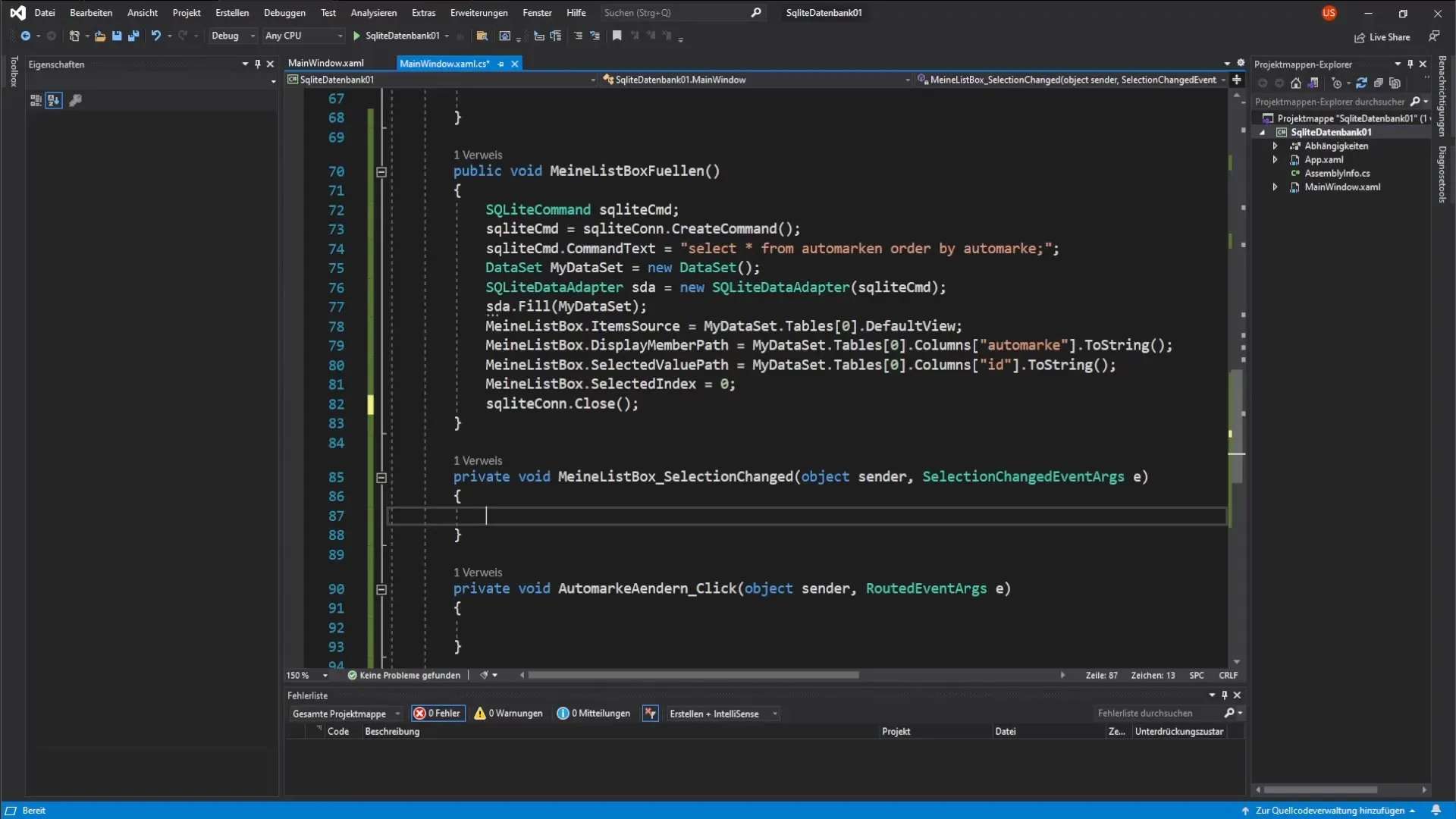
Tätä varten kopioimme SQLiteCommandin metodista, jolla täytimme ListBox:in. Lisäämme tämän koodin oikeaan paikkaan ja täydentämme sitä SQL-komennolla, joka hakee valinnan tietokannastamme. SQL-komento voisi olla tällainen: SELECT ID, Automarke FROM Automarken WHERE ID = @ID, missä @ID on paikka ilmoittaaksemme parametrimme.
2. Lisää parametri SQL-kyselyyn
Seuraava vaihe on asettaa parametri SQL-kyselyyn. Tässä käytämme ensisijaista avainta (Primary Key) oikean automerkin valitsemiseksi.
Komento optimoidaan sen jälkeen, kun haemme ListBox:ista valitun automerkin ID:n. Tämä tapahtuu kutsumalla listBox.SelectedValue. Nyt lisäämme tämän parametrin kyselyyn.
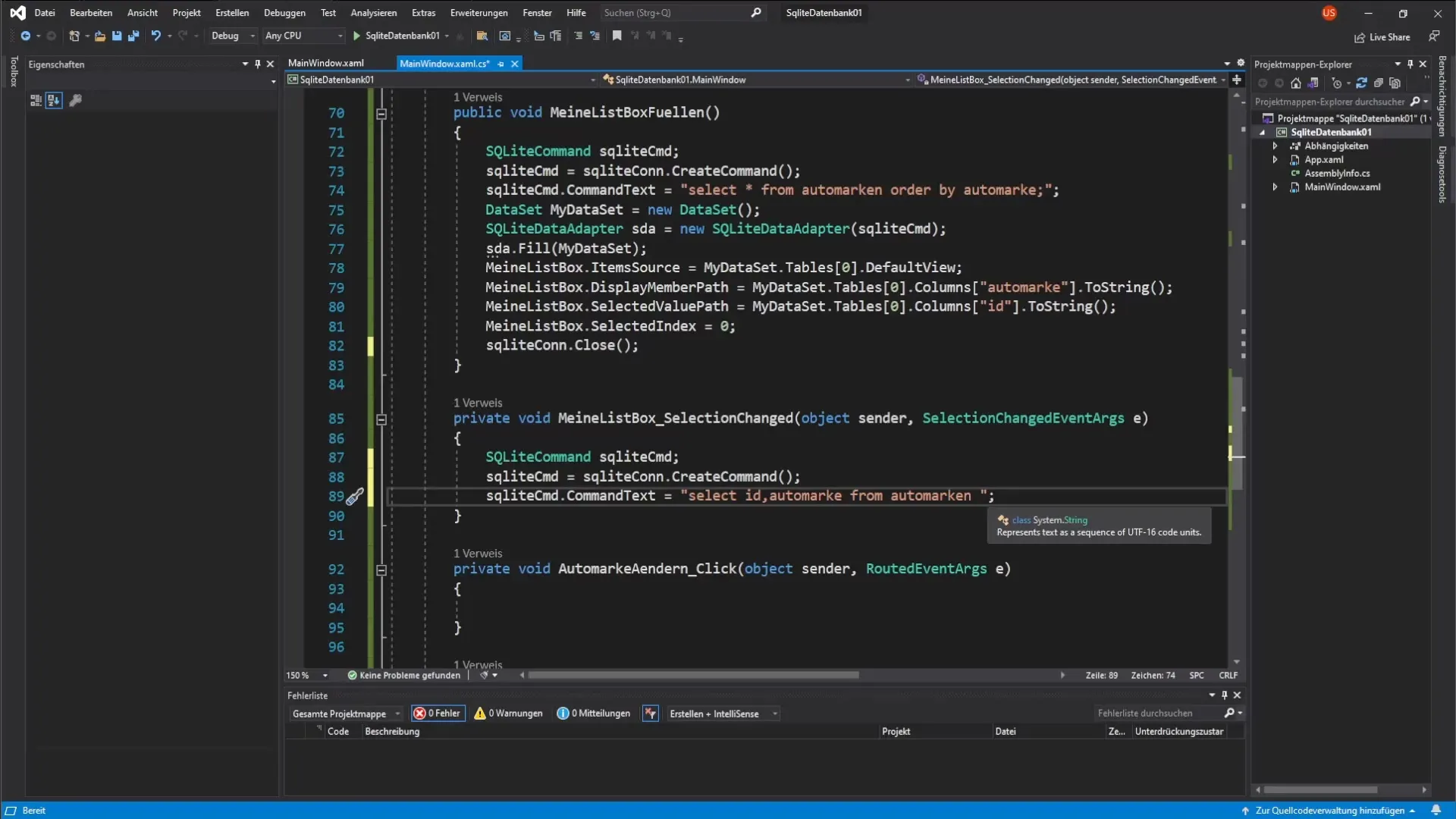
3. DataTable:n luominen ja täyttö
Nyt, kun meillä on SQL-komento, meidän on luotava DataTable käsitelläksemme kyselyjä. Nimeämme tämän DataTable:n myDataTable:ksi ja lisäämme sitten SQLiteDataAdapterin, jotta voimme alustaa SQL-kyselymme tulokset.
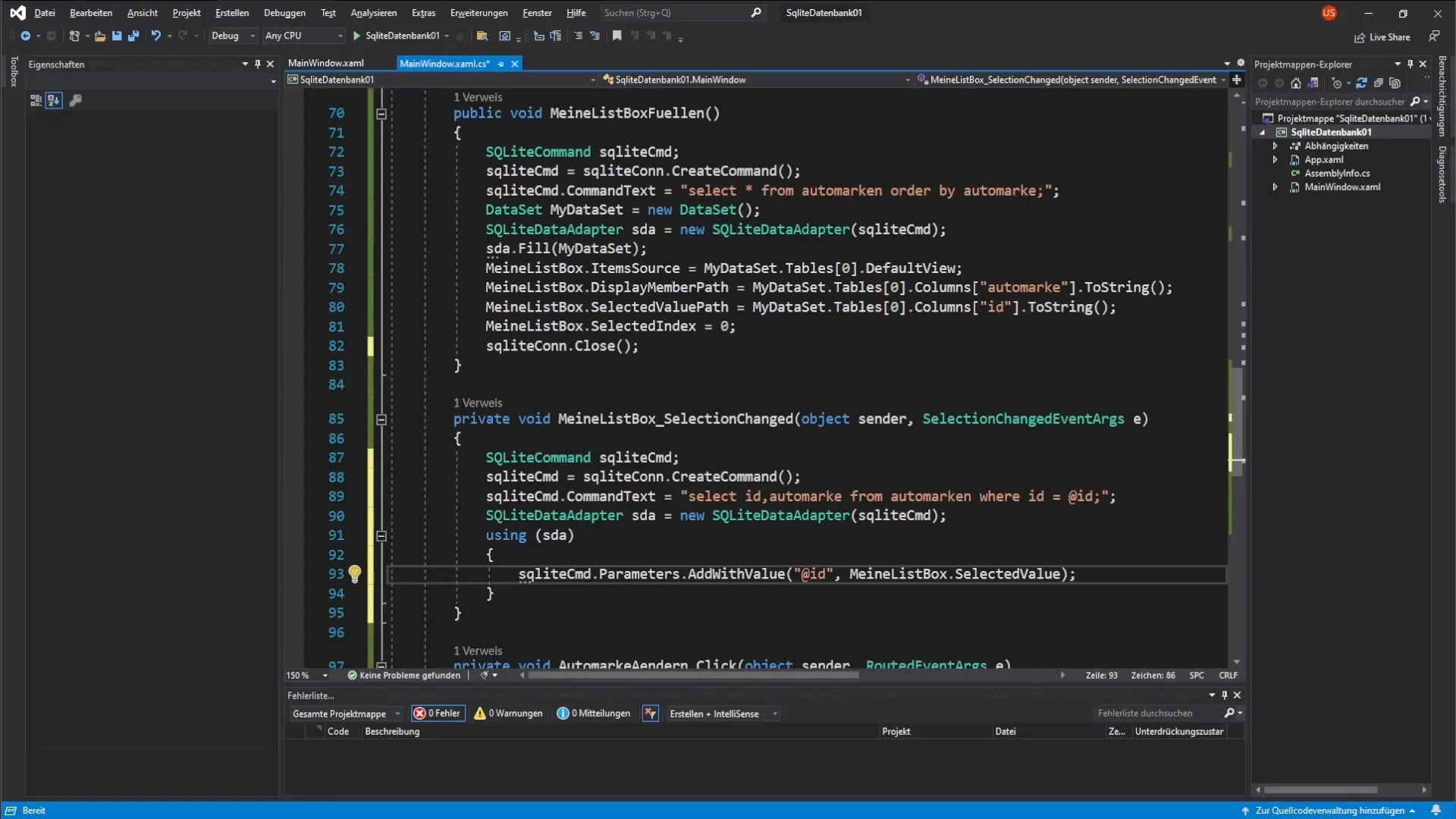
Kun DataTable on täytetty, voimme täyttää TextBox:n valitun automerkin arvolla.
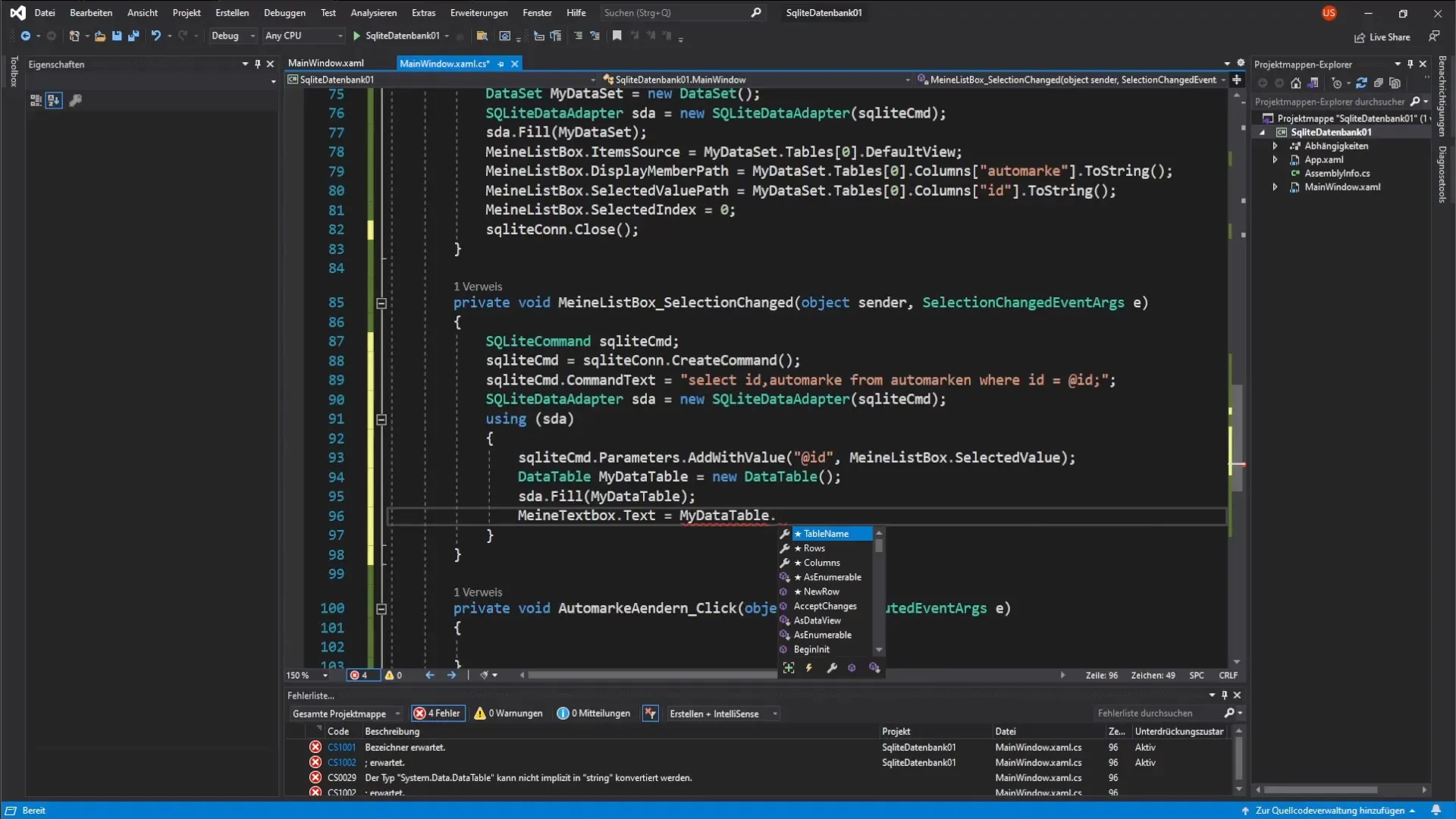
4. Valitun automerkin näyttäminen TextBox:ssa
Asettaaksemme arvon DataTable:sta TextBox:iin, haemme DataTable:n ensimmäisen merkinnän. Käytämme myDataTable.Rows[0]["Automarke"].ToString() ja asetamme tuloksen TextBox:iin.
5. Virheenkäsittelyn toteuttaminen
Varmistaaksemme, ettei sovelluksen suorittamisen aikana ilmene virheitä, meidän on otettava käyttöön virheenkäsittely. Tämä tapahtuu tarkistamalla ennen kyselyn suorittamista, onko ListBox:ssa valittu elementti.
Tässä käytämme yksinkertaista ehtoa: Jos myListBox.SelectedValue == null, keskeytämme metodin. Tämä toimenpide varmistaa, ettemme saa nollaviittauksia ja sovellus pysyy vakaana.
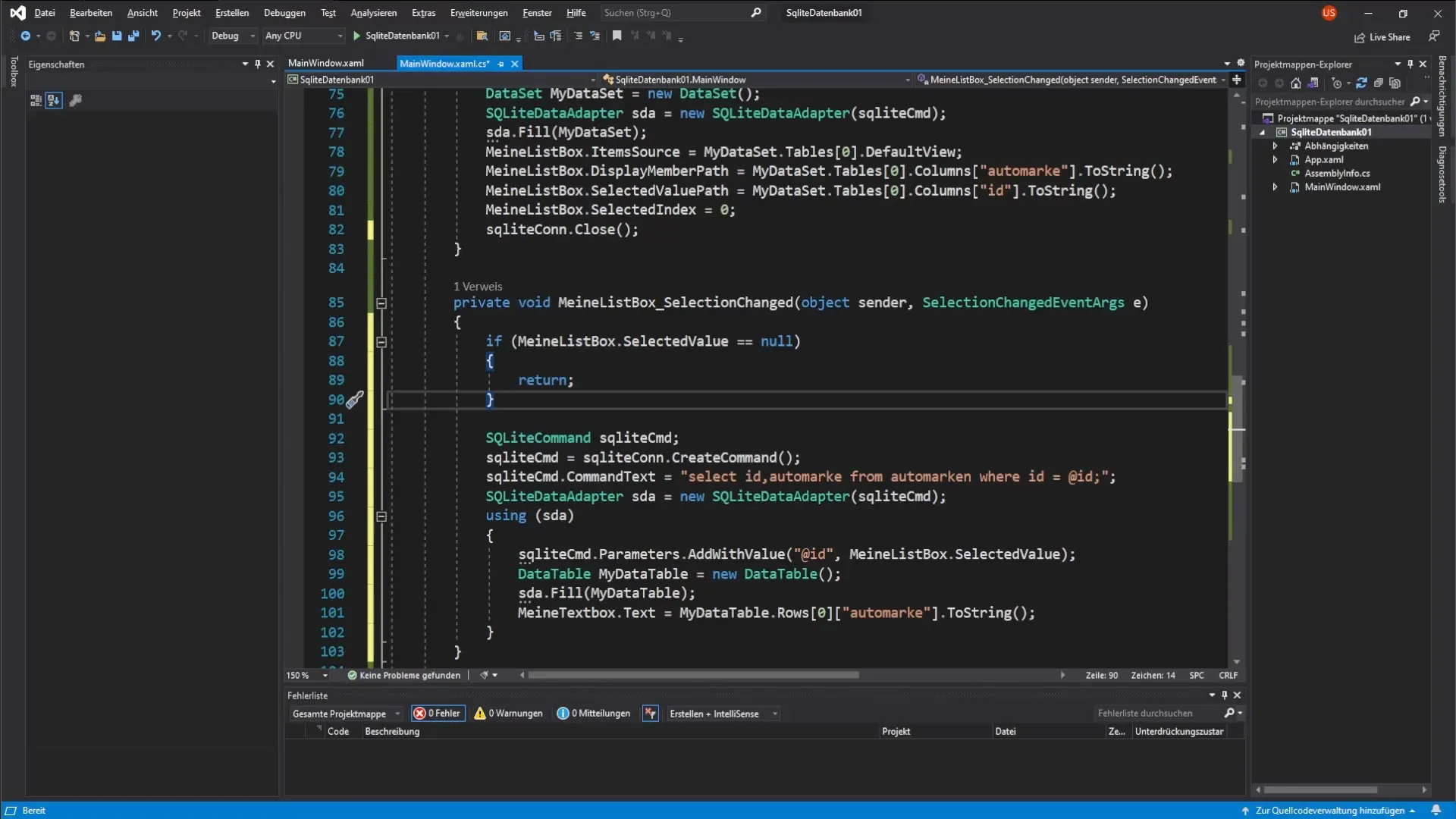
6. Toimintatestit
Edellä mainittujen vaiheiden toteuttamisen jälkeen on tärkeää testata sovellusta. Käynnistä ohjelma ja tarkista, näkyykö ensimmäinen merkintä ListBox:ssa automaattisesti TextBox:ssa.
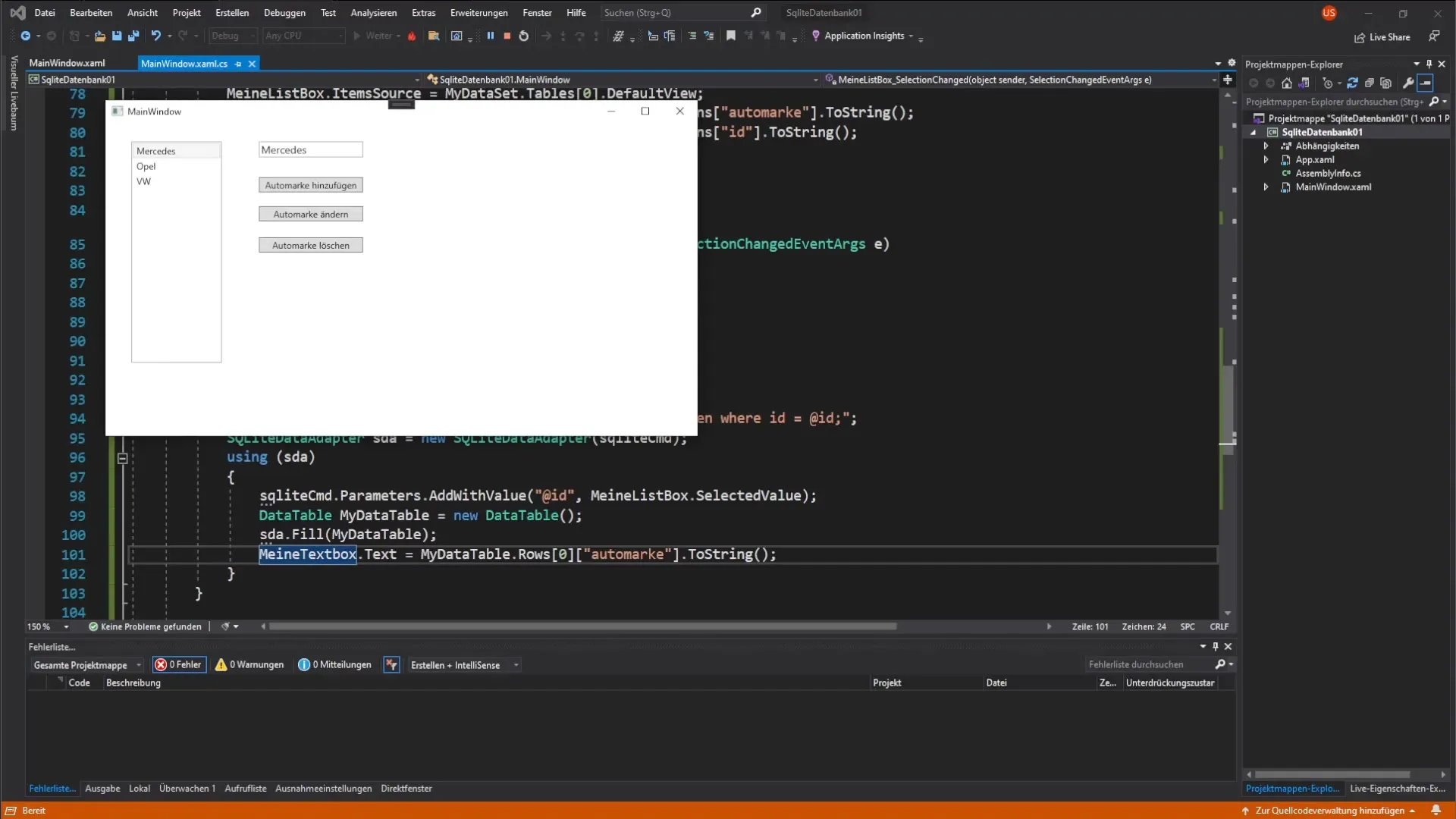
Kun vaihdat nyt eri automerkkien välillä, pitäisi nähdä, että TextBox päivittyy dynaamisesti esittämään vastaavaa arvoa.
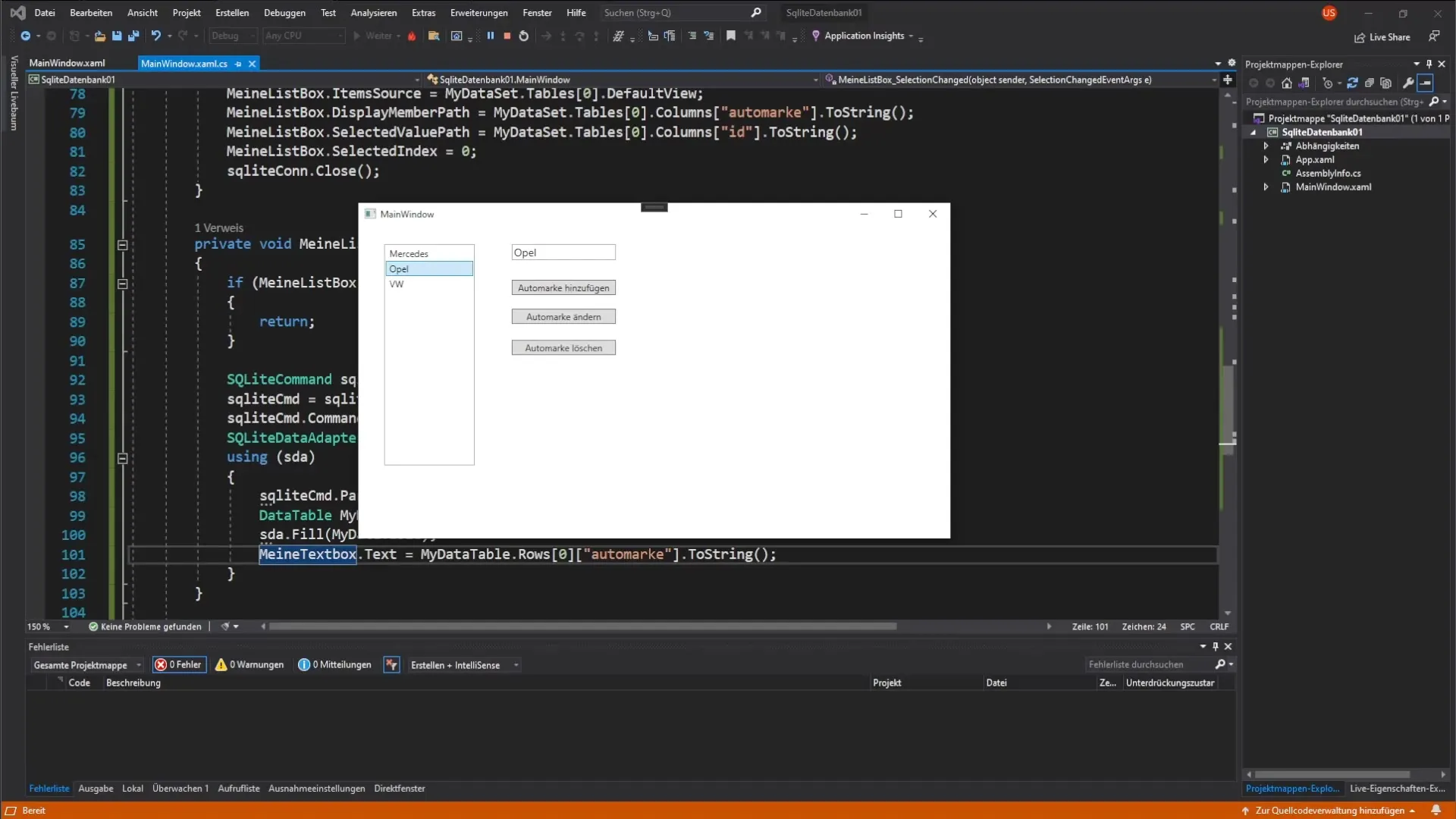
Nyt, kun ymmärrät perustan ja koodin TextBox:n ja ListBox:n yhdistämiseksi, voit optimoida sovellustasi edelleen. Seuraavassa vaiheessa opimme, kuinka voit lisätä uusia automerkkejä tietokantaan napin avulla.
Yhteenveto – ListBox ja TextBox C#:ssa: yhdistä tiedot dynaamisesti
Tässä oppaassa olet oppinut, miten yhdistetään TextBox ListBox:iin ja toteutetaan sen dynaaminen interaktiivisuus. Tämä konsepti avaa uusia mahdollisuuksia luoda käyttäjäsovelluksia, jotka ovat sekä informatiivisia että käyttäjäystävällisiä.
Usein kysytyt kysymykset
Mitä teen, jos TextBox ei päivity?Tarkista, palauttaako ListBox oikean arvon ja onko DataAdapter konfiguroitu oikein.
Kuinka lisään uuden automerkin?Tätä käsittelemme seuraavassa videossa lisäämällä napin, joka mahdollistaa automerkkien liittämisen tietokantaan.
Miksi muunnamme DataTable:n tulokset merkkijonoksi?Varmistaaksemme, että arvo näkyy TextBox:ssa oikein tekstinä, meidän on muunnettava se merkkijonoksi.


